Trong iOS 12, Apple đã giới thiệu một tính năng mới gọi là Phím tắt Siri (Siri Shortcuts), cho phép bạn ghép nối các thói quen hàng ngày của bạn với các ứng dụng của bên thứ ba. Và điều thú vị là Siri sẽ học thói quen của bạn và đưa ra các đề xuất dựa trên kiến thức đó.
Mặc dù vẫn còn đang trong phiên bản beta cùng với phần còn lại của iOS 12, nhưng tính năng phím tắt Siri đã đủ mạnh để bạn trải nghiệm ngay trước khi nó được phát hành vào mùa thu này. Dưới đây là cách sử dụng Phím tắt Siri trên những thiết bị chạy iOS 12.
Xem thêm:
- Cách kiểm soát việc sử dụng iPhone của bạn với tính năng ‘Thời gian sử dụng’
- Cách hiển thị thời tiết trên màn hình khóa iPhone với iOS 12
Từ Workflow tới các phím tắt Siri
Không giống như ứng dụng Workflow mà Apple đã mua lại vào năm 2017, Phím tắt Siri không phải là một ứng dụng. Thay vào đó, nó là một tùy chọn trong phần Siri & Tìm kiếm (Siri & Search) của ứng dụng Cài đặt.
Khi truy cập vào phần Siri & Tìm kiếm (Siri & Search) trong ứng dụng Cài đặt, bạn sẽ thấy có 3 mục chính đó là: Phím tắt (Shortcuts), Hỏi Siri (Ask Siri) và Gợi ý của Siri (Siri Suggestions) cùng với danh sách các ứng dụng mà bạn đã cài đặt trên thiết bị của mình.
Phím tắt (Shortcuts)
Như Apple giải thích: “Thêm Phím tắt cho những việc bạn thường làm để bạn có thể thực hiện chúng chỉ bằng cách hỏi Siri”. Tại đây, bạn sẽ thấy tùy chọn Phím tắt của tôi (My Shortcuts) và Phím tắt khác (More Shortcuts). Giữa hai tùy chọn này là các hành động được đề xuất dựa trên các thói quen gần đây nhất của bạn.
1. Nhấn vào Phím tắt của tôi (My Shortcuts) để xem các phím tắt mà bạn đã tạo cho Siri để sử dụng.

2. Nhấn vào bất kỳ phím tắt nào để biết thêm thông tin hoặc chỉnh sửa/xóa nó.
Trong ví dụ trên, bạn sẽ thấy mình đang có hai phím tắt là “Show weather” và “View recent photo”. Vì vậy, tất cả những gì mình cần phải nói với Siri là “Show weather” và ngay lập tức nó sẽ mở ứng dụng Thời tiết và chuyển đến thời tiết ở vị trí của bạn.
3. Để thay đổi phím tắt nào đó, hãy chọn Sửa (Edit) và sau đó sử dụng giọng nói của bạn để thay đổi lệnh. Nhấn Xong (Done) ở trên cùng bên phải khi bạn hoàn tất.

Trong ví dụ sau, thay vì nói “View photo”, thì phím tắt này đã được đổi thành “View recent photo”.
Phím tắt khác (More Shortcuts)
Bên dưới các phím tắt được đề xuất, bạn sẽ nhìn thấy tùy chọn Phím tắt khác (More Shortcuts), đây là nơi chứa tất cả các phím tắt mà bạn có thể tạo, chúng xuất hiện dựa trên những gì mà Siri học được từ bạn.
1. Để bắt đầu, nhấn vào tùy chọn Phím tắt khác (More Shortcuts).
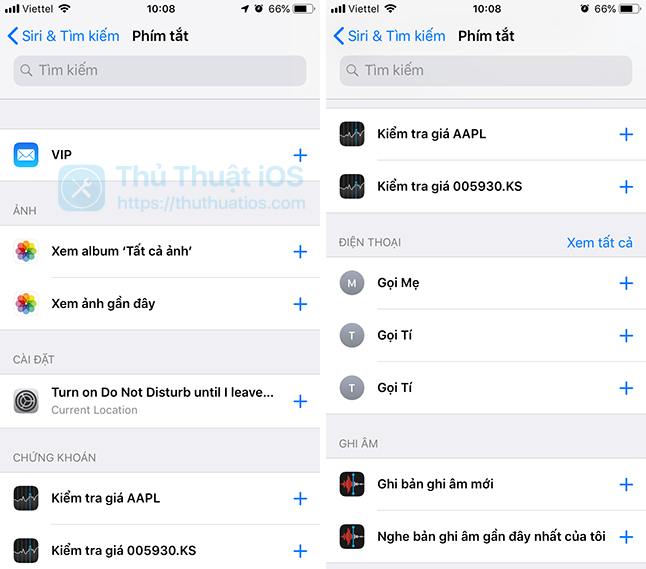
2. Ở đây, bạn sẽ thấy nhiều các phím tắt khác nhau, được sắp xếp theo ứng dụng. Những phím tắt này sẽ thay đổi thường xuyên, tùy thuộc vào thói quen sử dụng của bạn.
3. Để thêm một phím tắt được đề xuất, bạn hãy nhấn vào dấu “+” ở bên phải phím tắt đó.

4. Lúc này, bạn hãy nhấn vào nút hình tròn màu đỏ và bắt đầu nói câu lệnh mà bạn muốn gán cho phím tắt này. Lưu ý là bạn hãy sử dụng tiếng Anh nhé, vì Siri chưa hỗ trợ tiếng Việt đâu nha.
Trong ví dụ trên, mình đã chọn phím tắt “Xem album ‘Tất cả ảnh'” và ghi lại câu lệnh bằng giọng nói của mình. Bây giờ, mỗi khi mình nói, “View all photos” thì Siri sẽ chuyển mình đến ứng dụng ảnh và mở album tất cả ảnh cho mình.
Hỏi Siri (Ask Siri) và Gợi ý của Siri (Siri Suggestions)
Hai mục Hỏi Siri (Ask Siri) và Gợi ý của Siri (Siri Suggestions) trong Siri & Tìm kiếm (Siri & Search) trên iOS 12 hoàn toàn tương tự như trên iOS 11, mình sẽ không nói thêm nó ở đây nữa vì nó đã quá quen thuộc rồi.
Thay đổi theo ứng dụng
Phần cuối cùng trong Siri & Tìm kiếm là danh sách tất cả các ứng dụng được cài đặt trên thiết bị iOS của bạn, được sắp xếp theo thứ tự bảng chữ cái.
Nhấn vào bất kỳ ứng dụng nào trong số này sẽ cho bạn hai tùy chọn đó là “Tìm kiếm, Gợi ý & Phím tắt” (Search, Suggestions & Shortcuts) và “Cho phép trên màn hình khóa” (Allow on Lock Screen).

Như Apple giải thích, “Cho phép thông tin từ [tên ứng dụng] xuất hiện trong Tìm kiếm, Tra cứu, Bàn phím và Màn hình khóa. Siri có thể ghi nhớ và đưa ra các gợi ý dựa trên cách bạn sử dụng ứng dụng”.
Trong ví dụ trên, mình đã chọn ứng dụng Instagram và đã thay đổi cài đặt “Cho phép trên màn hình khóa” (Allow on Lock Screen) thành tắt.
Lời kết
Nhìn chung, mình đã rất ấn tượng với tính năng Phím tắt Siri trong iOS 12. Tuy nhiên, mình hy vọng Apple sẽ thực hiện một số cải tiến về thiết kế trong phần Siri & Tìm kiếm trước khi iOS 12 được phát hành ra công chúng.
Cách bố trí hiện tại của nó hơi lộn xộn một chút. Đặc biệt, mình không thích nhìn thấy ba phím tắt được đề xuất nằm giữa hai tùy chọn Phím tắt của tôi và Phím tắt khác. Cách sắp xếp cẩu thả này có thể gây nhầm lẫn cho nhiều người.
Bạn đã dùng thử tính năng mới này chưa? Hãy để lại cảm nhận của bạn ở phần bình luận bên dưới nhé.


Bình luận